- Când vine vorba de stocarea în cloud, OneDrive este una dintre cele mai utilizate platforme de stocare în cloud de pe piață.
- Pot apărea probleme cu OneDrive și mulți utilizatori au raportat că OneDrive nu se sincronizează pe Mac-ul lor, totuși, există o modalitate de a remedia problema.
- Am tratat în trecut problemele de stocare în cloud și, pentru a afla mai multe, vizitați site-ul nostru Secțiunea de sincronizare a problemelor.
- OneDrive este un subiect frecvent pentru noi, iar pentru cele mai recente știri și ghiduri, consultați-ne OneDrive Hub.

Acest software vă va menține drivere în funcțiune, astfel vă va proteja de erorile obișnuite ale computerului și de defecțiunile hardware. Verificați acum toate driverele în 3 pași simpli:
- Descărcați DriverFix (fișier descărcat verificat).
- Clic Incepe scanarea pentru a găsi toți driverele problematice.
- Clic Actualizați driverele pentru a obține versiuni noi și pentru a evita defecțiunile sistemului.
- DriverFix a fost descărcat de 0 cititori luna aceasta.
OneDrive este un serviciu excelent de stocare în cloud care este disponibil pe mai multe platforme, inclusiv macOS.
Cu toate acestea, mulți utilizatori de Mac au raportat că OneDrive nu se sincronizează pe Mac-ul lor. Aceasta poate fi o problemă, așadar, în articolul de astăzi, vă vom arăta cum să remediați acest lucru.
Ce pot face dacă OneDrive nu se sincronizează pe Mac?
1. Asigurați-vă că OneDrive rulează
- Deschis Căutător și navigați la Aplicații> Utilități.
- Localiza Monitor de activitate și începeți-l.

- Selectează CPU filă și căutați OneDrive în Coloana procesului.
- Dacă OneDrive nu rulează, asigurați-vă că porniți-l.
Pentru a evita această problemă în viitor, asigurați-vă că setați OneDrive să pornească automat.
2. Reporniți OneDrive
- Localizați OneDrive pictogramă din bara de meniu.
- Selectează Părăsiți OneDrive opțiune.
- Porniți din nou OneDrive și verificați dacă problema persistă.
3. Eliminați fișierele .DS_Store
- Deschide Terminal aplicație.
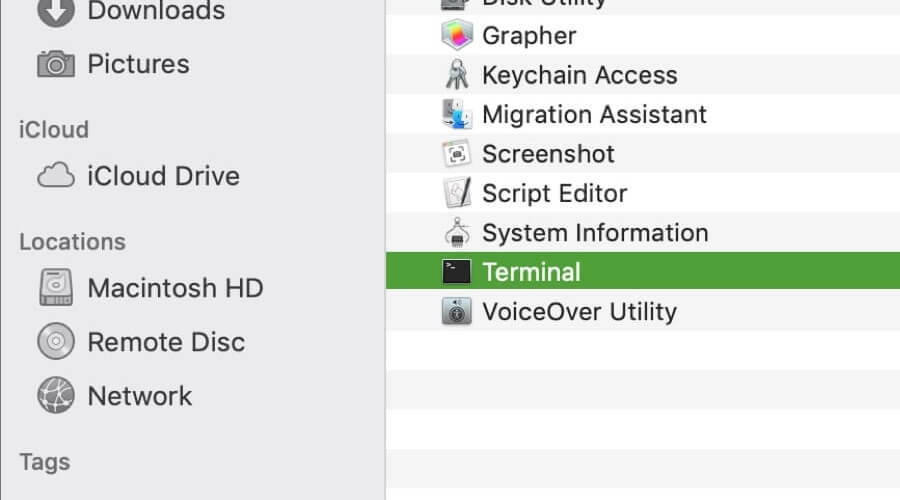
- introduce sudo ls comanda și apăsați Întoarcere.
- Navigați la dosarul care nu se sincronizează folosind CD comanda.
- Acum rulați rm -f DS_Store comanda și apăsați Întoarcere.
După ce faceți acest lucru, verificați dacă problema cu sincronizarea OneDrive este încă acolo.
4. Resetați OneDrive
- Închideți OneDrive complet.
- Localiza OneDrive în Aplicații pliant.
- Click dreapta OneDrive și selectați Afișați conținutul pachetului.
- Navigheaza catre Cuprins> Resurse.
- Localizați ResetOneDriveApp.command sau ResetOneDriveAppStandalone.command fișier și executați-l.
- După ce faceți acest lucru, porniți OneDrive și finalizați procesul de configurare.
5. Dezactivați Încărcare Office
- Apasă pe OneDrive pictogramă din bara de meniu și selectați Preferințe.
- Selectează Birou filă și debifați Utilizați Office 2016 pentru a sincroniza fișierele Office pe care le deschid.
În unele cazuri, cache-ul Office Upload poate interfera cu sincronizarea OneDrive, deci este recomandat să îl dezactivați.
OneDrive este un serviciu excelent de stocare în cloud, dar problemele de sincronizare cu acesta pot apărea pe Mac.
În acest articol, v-am arătat câteva dintre cele mai frecvente remedieri pentru problemele de sincronizare OneDrive și, dacă remedierile noastre v-au ajutat, anunțați-ne în comentariile de mai jos.
întrebări frecvente
OneDrive nu se va sincroniza dacă nu există suficient spațiu de stocare și, pentru a remedia problema, vă recomandăm extindeți spațiul de stocare.
Pentru a remedia sincronizarea în așteptare în OneDrive, încercați să reporniți OneDrive sau modificați setările de sincronizare OneDrive.
OneDrive vă sincronizează fișierele o dată la fiecare 10 minute aproximativ.


